电脑扬声器没有声音的解决技巧(教你如何解决电脑扬声器静音问题,省去麻烦找寻专业帮助的过程)
电脑扬声器是我们享受音频、视频娱乐的重要设备,然而有时候我们可能会遇到电脑扬声器没有声音的问题。虽然这个问题看似复杂,但其实很多时候我们可以自行解决,而不需要寻求专业帮助。本文将为大家介绍一些解决电脑扬声器没有声音问题的技巧,帮助大家快速排除故障,享受良好的音频体验。
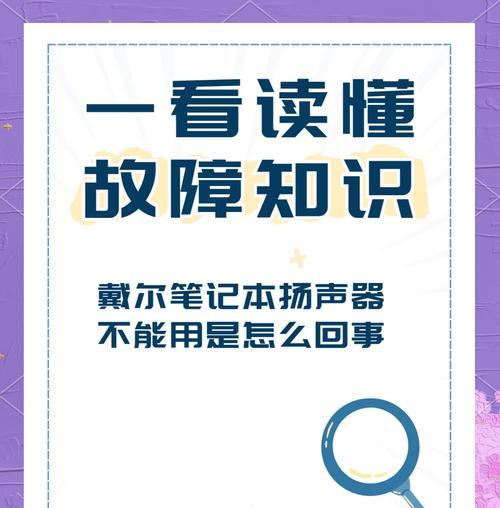
一、检查音量调节
在电脑右下角的任务栏上找到音量图标,点击后会弹出音量调节窗口。确保音量调节处于正常状态,没有静音或者极低的情况。如果发现有静音或者低音量,可以直接调整音量大小,然后再次测试是否有声音。
二、检查扬声器连接
确保电脑扬声器与电脑连接良好,插头没有松动或者断裂。可以试着拔下插头再重新插入,确保插入的位置正确并且稳固。还要确认扬声器是否被正确连接到电源,确保电源线没有松动或者断开。

三、检查音频线连接
如果使用的是外接式扬声器,需要检查音频线是否连接到了正确的插孔。通常来说,绿色插孔为音频输出插孔,而粉红色插孔为麦克风输入插孔。确保音频线插入正确的插孔,并且插头没有松动。
四、检查驱动程序
有时候电脑扬声器没有声音是由于驱动程序问题引起的。可以通过以下步骤检查和更新驱动程序:
1.打开“设备管理器”(可以通过“控制面板”或者在“开始”菜单中搜索“设备管理器”来找到);
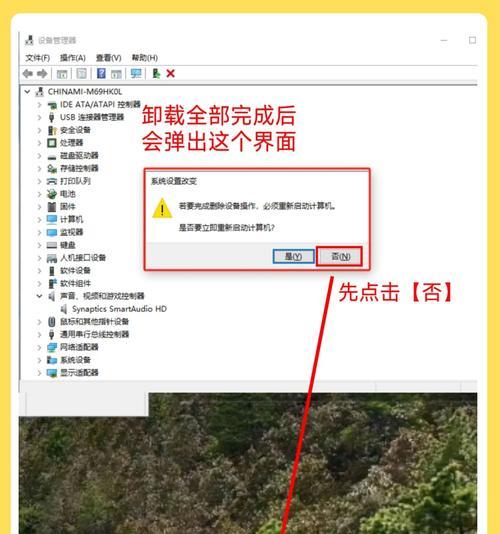
2.在设备管理器中找到“声音、视频和游戏控制器”选项,并展开;
3.右键点击扬声器设备,选择“更新驱动程序”;
4.根据系统提示选择自动更新或手动选择驱动程序更新。
五、检查默认音频设备
有时候电脑扬声器没有声音是因为系统默认的音频设备被更改了。可以通过以下步骤检查和更改默认音频设备:
1.右键点击电脑右下角任务栏上的音量图标,选择“声音”;
2.在弹出的窗口中,选择“播放”选项卡;
3.点击你想要设置为默认设备的扬声器,在下方点击“设置为默认设备”。
六、检查音频设置
有时候电脑扬声器没有声音是因为音频设置有误。可以通过以下步骤检查和更改音频设置:
1.右键点击电脑右下角任务栏上的音量图标,选择“声音”;
2.在弹出的窗口中,选择“播放”选项卡;
3.点击你想要设置的扬声器,在下方点击“属性”;
4.在弹出的窗口中,选择“级别”选项卡,确保音量大小适中;
5.确认其他选项卡(例如增强、高级等)的设置是否正确。
七、重启电脑
有时候电脑扬声器没有声音是由于系统故障引起的。可以尝试重启电脑,重新加载系统和驱动程序,解决扬声器无声问题。
八、检查扬声器硬件故障
如果经过以上步骤后仍然没有声音,有可能是扬声器本身出现了硬件故障。可以尝试连接其他扬声器或耳机,确认是否可以播放声音。如果其他设备可以正常播放声音,那么可能是原扬声器出现了故障,需要更换。
九、检查音频文件
有时候我们会遇到电脑扬声器没有声音的情况,但实际上是由于音频文件本身没有声音。可以尝试播放其他音频文件或视频文件,确认是否有声音。如果其他文件可以正常播放声音,那么可能是当前文件本身没有声音。
十、检查静音快捷键
部分电脑键盘上有专门的静音快捷键,可能会被不小心按下而导致扬声器没有声音。可以按下键盘上的静音键,确认是否可以恢复声音。如果有问题,可以尝试按下快捷键组合Fn+静音键。
十一、检查操作系统
有时候电脑扬声器没有声音是由于操作系统本身的问题引起的。可以尝试更新操作系统到最新版本,或者尝试还原系统设置到之前的日期。
十二、检查第三方应用程序
部分第三方应用程序可能会影响扬声器的音频输出。可以尝试关闭或卸载一些常用的应用程序,然后再测试扬声器是否可以播放声音。
十三、清理系统垃圾文件
系统垃圾文件可能会导致一些奇怪的问题出现,包括扬声器没有声音。可以使用系统清理工具或者第三方清理软件清理系统垃圾文件,然后再次测试扬声器是否有声音。
十四、使用系统故障排除工具
部分操作系统提供了故障排除工具,可以帮助我们快速定位和解决扬声器无声问题。可以尝试运行操作系统的故障排除工具,按照提示进行修复。
十五、寻求专业帮助
如果经过以上步骤后仍然无法解决电脑扬声器没有声音的问题,那么可能需要寻求专业帮助。可以咨询电脑维修店或联系设备制造商的技术支持,寻求进一步的帮助和解决方案。
电脑扬声器没有声音可能是由于多种原因引起的,但大部分情况下我们可以通过一些简单的操作自行解决。本文介绍了一些常见的解决技巧,希望能够帮助大家快速排除电脑扬声器无声问题,享受高品质的音频体验。在解决问题之前,记得先进行简单的检查和调整,避免不必要的麻烦和困扰。
- 联想电脑更新遇到错误问题的解决方法(应对联想电脑更新错误,避免系统故障)
- 如何利用电脑创建数据文档(一步步教你使用电脑建立高效的数据文档)
- 电脑呼叫系统设置教程(轻松掌握电脑呼叫系统设置的技巧)
- 如何在电脑上使用滚动歌单功能(学习如何通过电脑实现滚动歌单并享受音乐乐趣)
- 电脑帧率设置调低教程(降低电脑帧率提升性能,让游戏更流畅)
- 重置联想电脑联网教程(解决联想电脑联网问题的有效方法)
- 洛克王国封包电脑教程(从零开始学习洛克王国封包电脑教程,快速掌握游戏制作技巧与窍门)
- 电脑重启后QQ出现错误问题解决方法(解决QQ在电脑重启后出现错误的简单方法)
- 解决电脑IP密码错误问题的有效方法(探索如何修改电脑IP密码错误及"IP密码错误")
- 电脑显示错误106的解决方法(排查故障与修复措施)
- 电脑硬盘风扇改造教程(打造高效散热,提升硬盘性能)
- 电脑特效制作教程(用电脑特效制作抖音视频,让你成为抖音达人)
- 电脑玻璃屏线焊接教程(了解电脑玻璃屏线焊接方法及技巧)
- 电脑开机遇到winds错误病毒的解决方法(排查与清除电脑中的winds错误病毒)
- 解决电脑网络显示错误691的方法(探索常见网络连接问题,并找到最佳解决方案)
- 电脑dxdiag错误解决方法(排查和修复常见的电脑dxdiag错误)